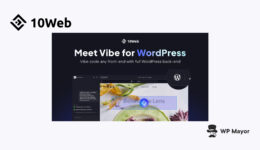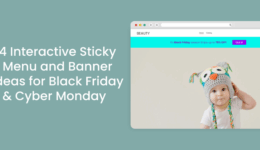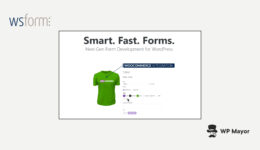So automatisieren Sie Lieferantenzahlungen in Woo mit dem Split Pay Plugin
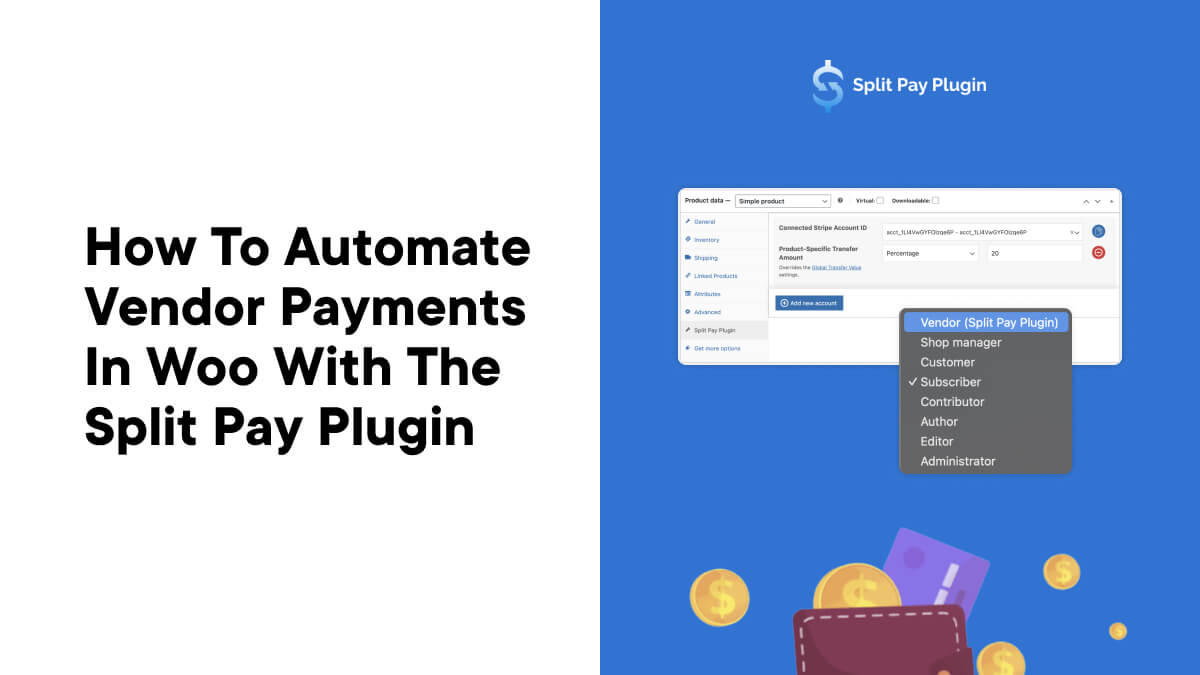
Die Führung eines Unternehmens kann unverhältnismäßig viel Zeit in Anspruch nehmen – oft in den falschen Bereichen. Wenn Sie beispielsweise ein Geschäft im Marktplatzstil betreiben, kostet die Bezahlung Ihrer Lieferanten definitiv viel Zeit. Sobald Sie jedoch gelernt haben, wie Sie Lieferantenzahlungen in Woo automatisieren, kann diese Zeit zu Ihnen zurückkommen.
WordPress-Plugins sind der beste Weg, diese Aufgabe zu erfüllen, obwohl es nicht viele gibt, die die richtigen Features und Funktionen miteinander vereinen können. Das Split Pay-Plugin ist ideal für viele Websites kleiner Unternehmen und bietet auch eine einfache Automatisierung.
In diesem Beitrag erfahren Sie gemeinsam mit uns, wie Sie Lieferantenzahlungen in Woo mithilfe von Split Pay automatisieren können. Dies ist der Hauptschwerpunkt des Beitrags, aber vorher werfen wir einen Blick auf den Kontext unseres Tutorials.
Ein kurzer Blick auf das Split-Pay-Plugin (und warum die Automatisierung Ihrer Lieferantenzahlungen unerlässlich ist)
Wenn das Split Pay-Plugin für Sie neu ist, haben Sie Glück. Wir haben an anderer Stelle im Blog eine ausführliche Rezension des Split Pay Plugins erstellt. Kurz gesagt: Sie können eingehende Zahlungen von Kunden aufteilen und Prozentsätze an Lieferanten überweisen.
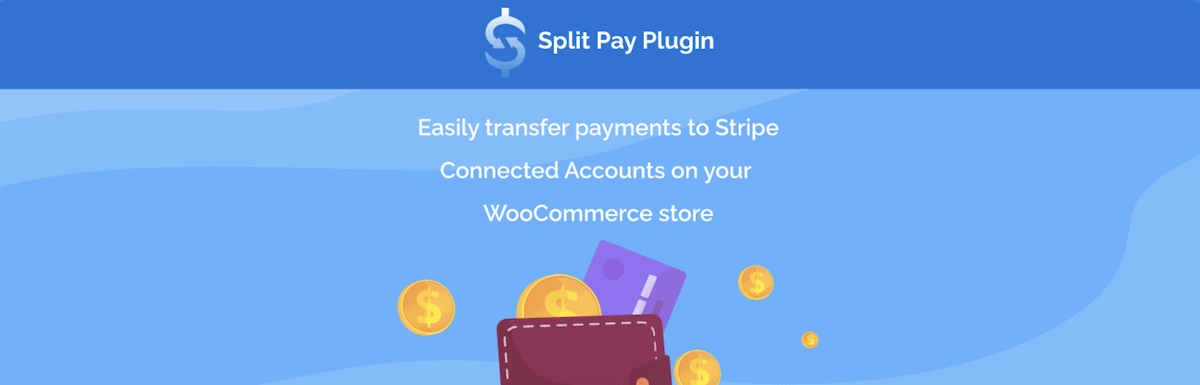
Um dies zu erreichen, benötigen Sie ein Stripe Connect-Konto, aber das ist die einzige Abhängigkeit. Bei der Aufteilung der Zahlungen stehen Ihnen verschiedene Möglichkeiten zur Verfügung. Zu den Details kommen wir später, aber Sie können Zahlungen global aufteilen, für bestimmte Produkte und auch für variable Artikel. Sie haben auch die Möglichkeit, feste Beträge oder Prozentsätze zu senden.
Dies bietet zahlreiche Vorteile, beispielsweise die Optimierung Ihres Finanzworkflows. Es gibt auch viele Anwendungsfälle, beispielsweise für gemeinnützige Organisationen, die Spenden entgegennehmen. Dank der unkomplizierten Einrichtung und automatisierten Überweisungen eignet sich Split Pay auch perfekt für Marktplätze mit mehreren Anbietern.
Dies ist der perfekte Zeitpunkt, um zu besprechen, wie Sie Ihre Lieferantenzahlungen in Woo mit Split Pay automatisieren können. Lassen Sie uns das als nächstes durchgehen.
So automatisieren Sie Lieferantenzahlungen in Woo mit dem Split Pay Plugin
In unserem speziellen Testbericht behandeln wir einige Aspekte der Verwendung von Split Pay. Gehen Sie beispielsweise wie folgt vor, um das Plugin zusammen mit dem WooCommerce Stripe Payment Gateway-Plugin zu installieren. Dieser Beitrag hilft Ihnen auch dabei, Split Pay zu registrieren und es mithilfe von API-Schlüsseln von Stripe zu verifizieren.
Von dort aus können Sie damit beginnen, Lieferantenzahlungen in Woo zu automatisieren. Die richtigen Optionen finden Sie im WooCommerce > Split-Pay-Plugin Bildschirm:
Die gute Nachricht ist, dass das Plugin Überweisungen ohne Ihr Zutun automatisiert, sobald Sie ein Konto verbinden. Fügen Sie dazu Ihre Website zum hinzu Verbundene Stripe-Konto-ID Feld:
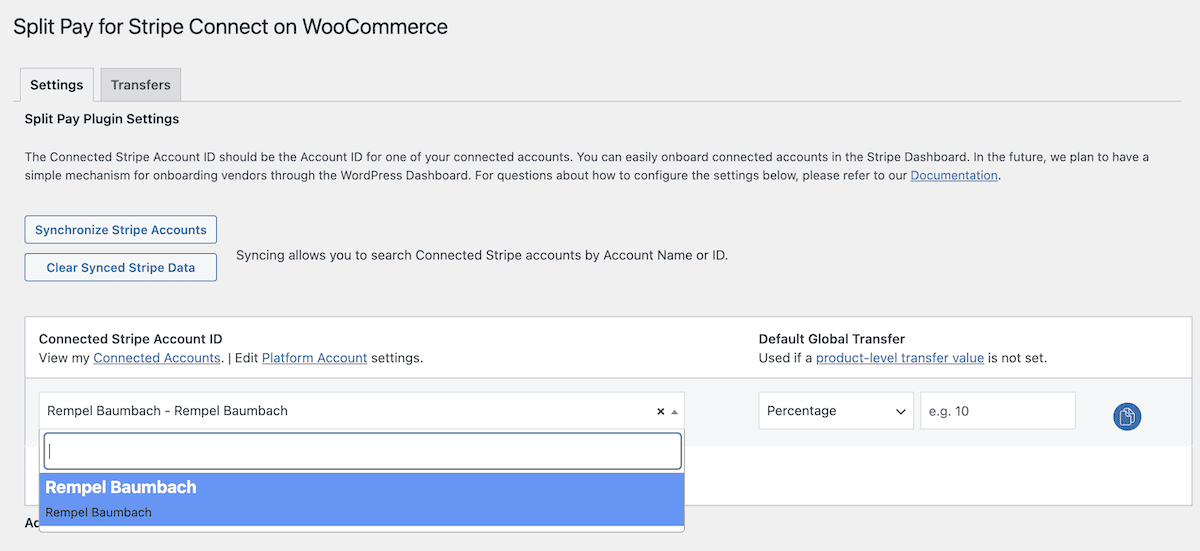
Sie möchten auch eine festlegen Standardmäßiger globaler Transfer Typ und Wert:
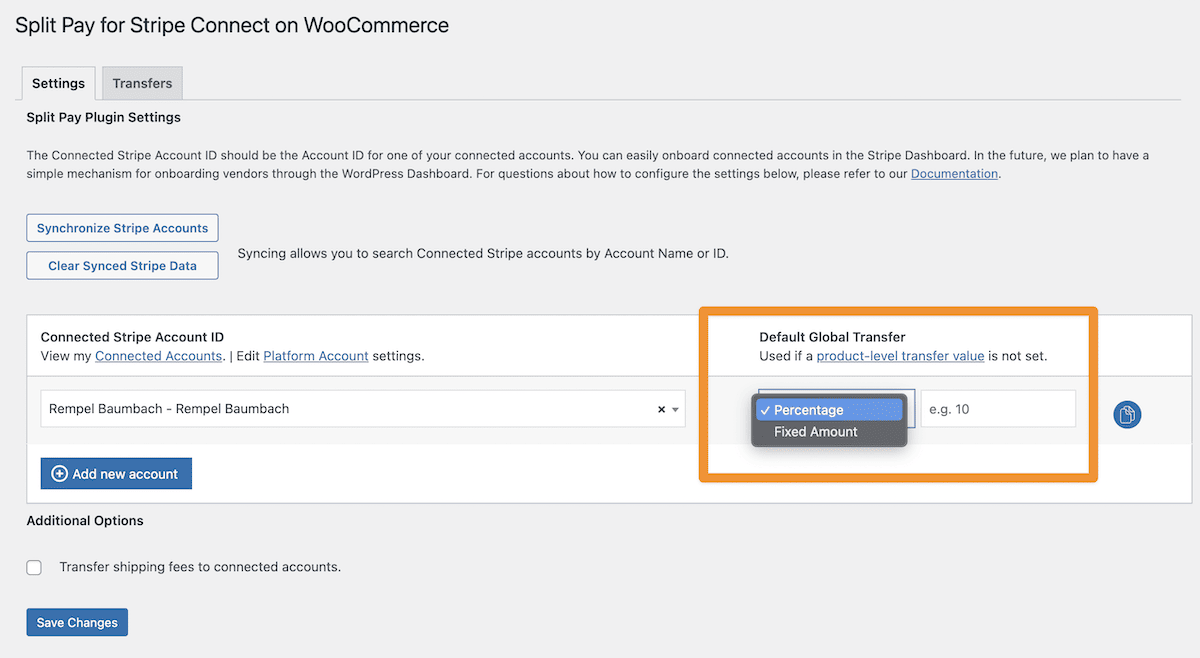
Wenn dies eingerichtet ist, können Sie automatisch Überweisungen durchführen, sobald Sie eine Zahlung erhalten. Allerdings möchten Sie wahrscheinlich einige detaillierte Übertragungen für bestimmte Produkte automatisieren. Dies ist durch jedes Produkt möglich Bearbeiten Bildschirm, insbesondere in den Produkt-Metaboxen unten:
Sobald Sie auf klicken Neues Konto hinzufügen Klicken Sie auf die Schaltfläche. Sie sehen ähnliche Felder wie in den Standardeinstellungen:
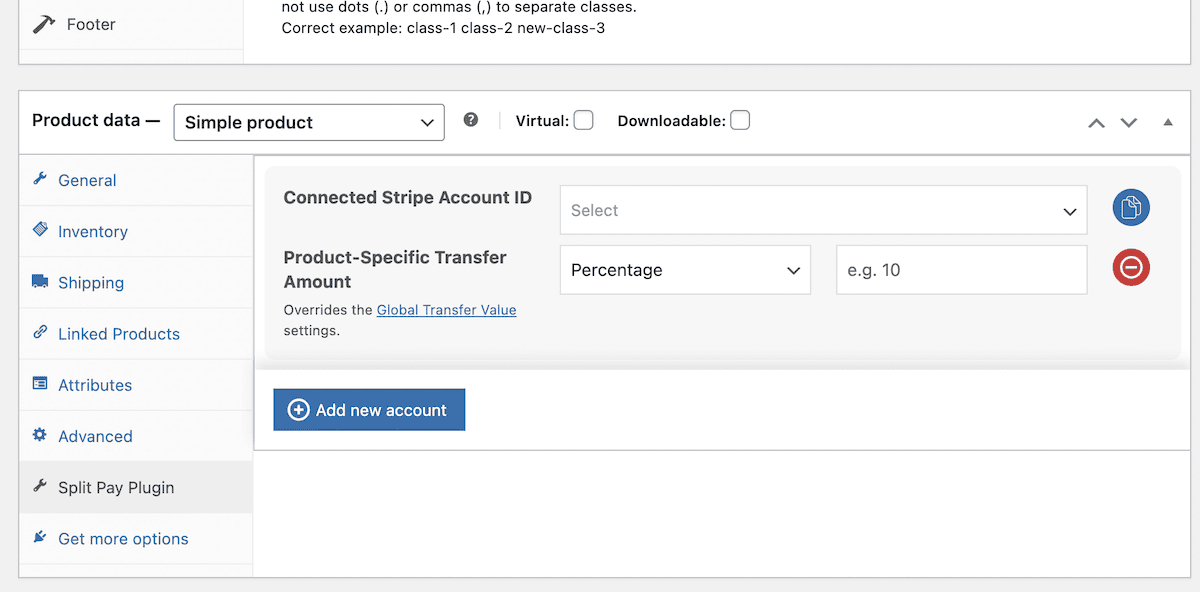
Wie zuvor müssen Sie eine festlegen Stripe-Konto-ID – Diesmal können Sie aus der Dropdown-Liste auswählen. Sie müssen außerdem die Überweisungsart für das Produkt auswählen – entweder einen festen Betrag oder einen Prozentsatz – und einen Wert:
Nachdem Sie Ihre Änderungen gespeichert haben, beginnt die Automatisierung der Lieferantenzahlungen für einzelne Produkte. Sie können dies auch für variable Produkte tun. Wählen Sie einfach die aus Variationen Registerkarte und stellen Sie sicher, dass die Produktdaten Dropdown-Menü angezeigt Variables Produkt:
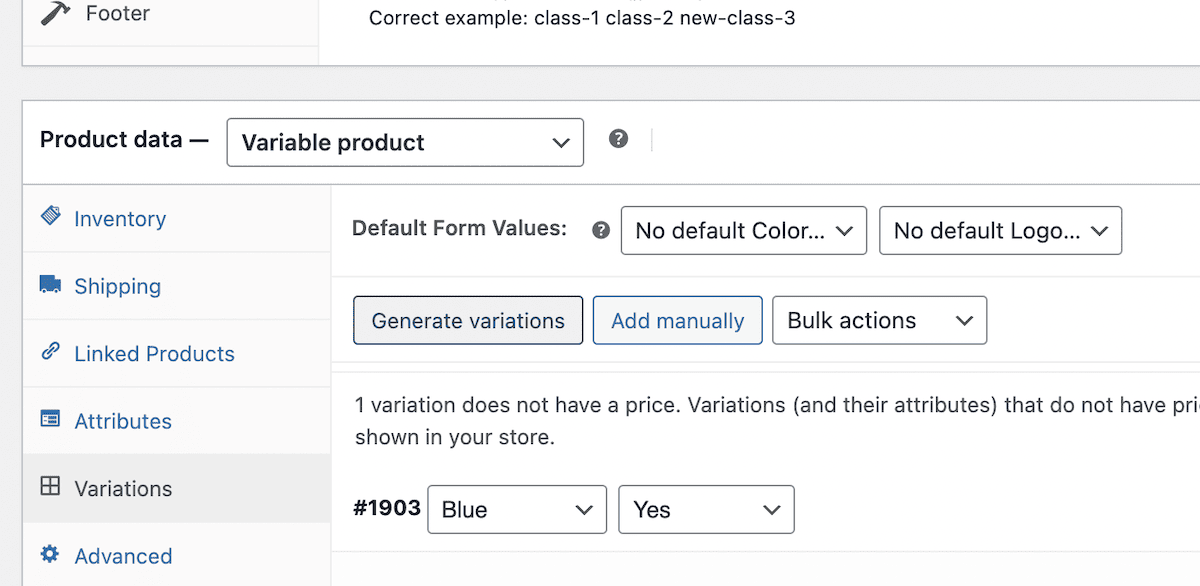
Die von Ihnen benötigten Felder befinden sich am unteren Rand der Registerkarte – ähnlich wie bei den vorherigen:
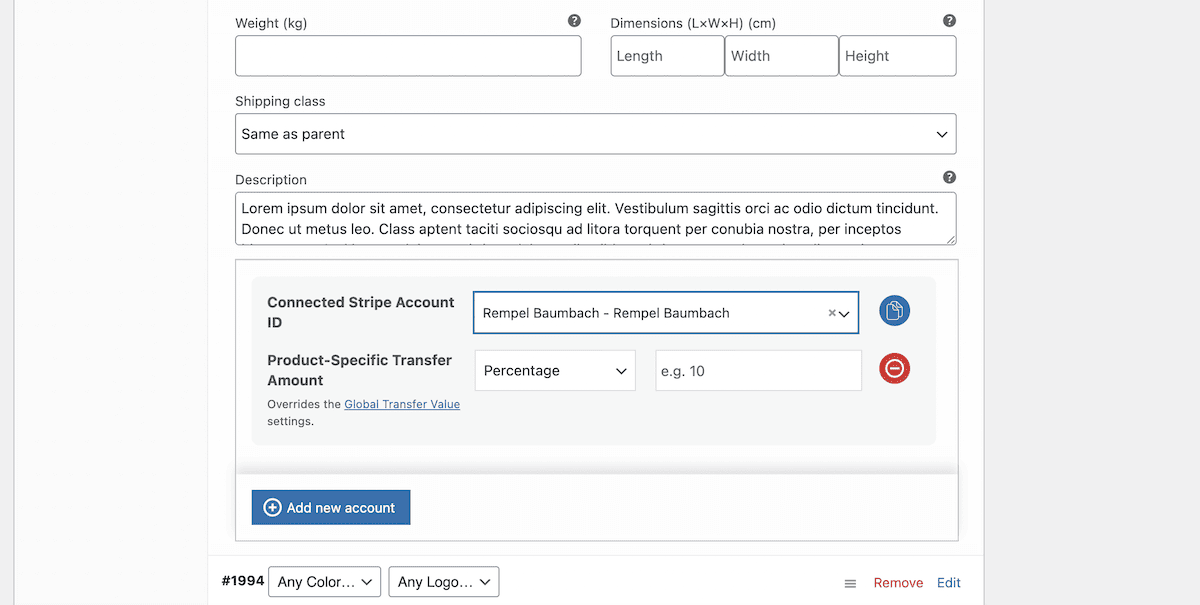
In der Split Pay-Dokumentation werden alle Anwendungsfälle für die Überweisung von Zahlungen beschrieben. Wir empfehlen Ihnen daher, diese bei Ihren ersten Nutzungen des Plugins geöffnet zu haben. Nach einer Weile wird dies zur zweiten Natur werden.
Häufig gestellte Fragen (FAQs)
Um diesen Beitrag abzurunden, haben wir ein paar Fragen, die dabei helfen sollen, Teile des Artikels zusammenzufassen und Teile zu erklären, die wir nicht ausführlich behandelt haben. Denken Sie wie immer daran: Wenn Sie weitere Fragen haben, schauen Sie in unseren Kommentarbereich am Ende des Beitrags!
1. Kann ich Rückerstattungszahlungen an Anbieter auch automatisieren?
Aufgrund der Richtlinien und Funktionen von Stripe gibt es leider keine Möglichkeit, Rückerstattungen automatisch abzuwickeln. Wir empfehlen Ihnen, die Split Pay-Dokumentation zu lesen, um alle Einzelheiten darüber zu erfahren, wie Sie Rückerstattungszahlungen an Lieferanten erhalten können – die Durchführung dieses Vorgangs dauert drei Schritte und Sekunden.
2. Welche Arten von Lieferantenzahlungen kann ich im Rahmen von Split Pay automatisieren?
Mit Split Pay können Sie alle verarbeiteten Zahlungen automatisieren. Dazu gehören globale Transfers, individuelle Transfers auf Produktebene und variable Produkttransfers. Hier gibt es eine Hierarchie, die Ihnen in der Split-Pay-Dokumentation erläutert wird. Beachten Sie jedoch, dass Sie mit dem Plugin derzeit nur Kreditkartenzahlungen aufteilen können.
3. Kann ich Versandkosten und Lieferantenzahlungen automatisieren?
Du dürfen Überweisen Sie auch die Versandkosten und automatisieren Sie diese in den Einstellungen des Plugins. In den zusätzlichen Einstellungen gibt es ein Kontrollkästchen, mit dem Sie die Übertragung der Versandkosten umschalten können. Beachten Sie jedoch, dass dies nur für das erste verbundene Stripe-Konto funktioniert. Mit einem zukünftigen Update von Spilled Pay können Sie die Versandkosten auch nach bestimmten Produkten aufteilen.
Das ist ein Wrap!
Wir sind davon überzeugt, dass das Split Pay Plugin fast die einzige Lösung ist, die den Anforderungen kleiner Unternehmen, die Woo nutzen, gerecht wird. Ein Grund dafür ist die Automatisierung des Zahlungsausgangs. Es ist einfach durchzuführen und dauert nur wenige Sekunden. Die Zeit, die Sie sich nehmen, um zu lernen, wie Sie Lieferantenzahlungen in Woo mithilfe von Split Pay automatisieren, wird fast allen anderen Aspekten Ihres Unternehmens zugute kommen.
Glauben Sie, dass Sie über alle Informationen verfügen, die Sie benötigen, um Lieferantenzahlungen in Woo mithilfe von Split Pay zu automatisieren? Fragen Sie uns im Kommentarbereich unten etwas dazu!